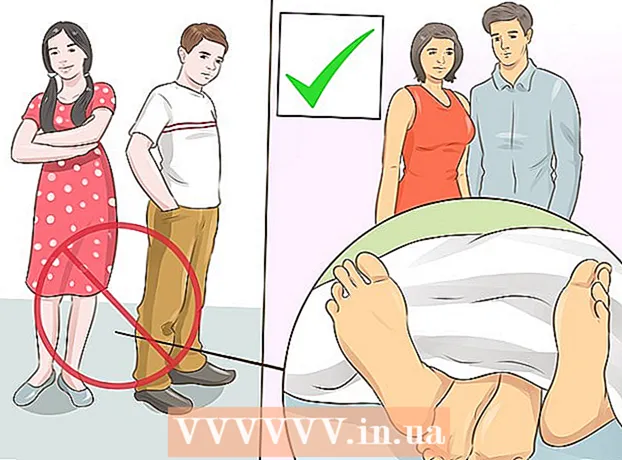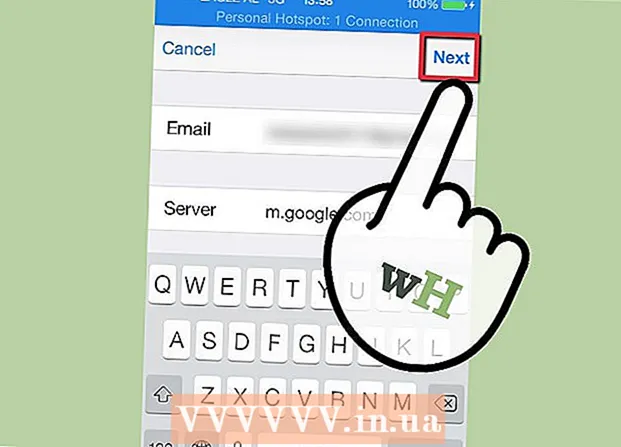Auteur:
Joan Hall
Date De Création:
2 Février 2021
Date De Mise À Jour:
1 Juillet 2024

Contenu
- Pas
- Méthode 1 sur 3: Utiliser des émoticônes
- Méthode 2 sur 3: Utiliser un bot
- Méthode 3 sur 3: Utilisation de Poll Maker
- Conseils
- Avertissements
Dans cet article, nous vous expliquerons comment créer un sondage Discord sur votre ordinateur Windows ou macOS. Discord n'a pas de fonctionnalité pour créer des sondages, mais cela peut être fait d'autres manières, par exemple, en utilisant des émoticônes ou un bot spécial.
Pas
Méthode 1 sur 3: Utiliser des émoticônes
 1 Lancez Discord. Cliquez sur l'icône du visage blanc sur fond violet. Cette icône se trouve dans le menu Démarrer (Windows) ou dans le dossier Applications (Mac). Si vous êtes déjà connecté, votre compte Discord s'ouvrira.
1 Lancez Discord. Cliquez sur l'icône du visage blanc sur fond violet. Cette icône se trouve dans le menu Démarrer (Windows) ou dans le dossier Applications (Mac). Si vous êtes déjà connecté, votre compte Discord s'ouvrira. - Si vous n'êtes pas encore connecté à votre compte Discord, saisissez votre adresse e-mail et votre mot de passe, puis cliquez sur Se connecter.
- Pour utiliser la version en ligne de Discord, accédez à https://discordapp.com/, puis cliquez sur Ouvrir Discord.
 2 Sélectionnez un serveur. Dans le volet gauche de la fenêtre Discord, cliquez sur les initiales du serveur sur lequel vous souhaitez créer un sondage.
2 Sélectionnez un serveur. Dans le volet gauche de la fenêtre Discord, cliquez sur les initiales du serveur sur lequel vous souhaitez créer un sondage.  3 Sélectionnez une chaîne. Dans le volet gauche de la fenêtre, cliquez sur l'un des canaux de texte dans lequel vous souhaitez créer un sondage. Le canal s'ouvrira.
3 Sélectionnez une chaîne. Dans le volet gauche de la fenêtre, cliquez sur l'un des canaux de texte dans lequel vous souhaitez créer un sondage. Le canal s'ouvrira. - Pour créer une chaîne de sondage uniquement, cliquez sur le + à côté de Chaînes de texte, saisissez un nom pour la chaîne (par exemple, Sondage) et cliquez sur Créer une chaîne.
 4 Ajustez les autorisations pour le canal. Cliquez sur "Paramètres"
4 Ajustez les autorisations pour le canal. Cliquez sur "Paramètres"  à droite du nom de la chaîne, puis :
à droite du nom de la chaîne, puis : - Cliquez sur Autorisations.
- Dans le volet droit, sous Rôles et membres, sélectionnez @tout le monde.
- Appuyez sur l'icône verte ✓ à droite de Lire les messages.
- Faites défiler vers le bas et cliquez sur les X rouges pour les autres options.
- Cliquez sur "Enregistrer les modifications".
- Cliquer sur Esc ou cliquez sur le "X" dans le coin supérieur droit.
 5 Saisissez votre question de sondage. Faites-le dans la zone de texte de la chaîne. Maintenant, appuyez sur Entrez... La question sera ajoutée au serveur.
5 Saisissez votre question de sondage. Faites-le dans la zone de texte de la chaîne. Maintenant, appuyez sur Entrez... La question sera ajoutée au serveur. - Par exemple, la question pourrait être : « Aimez-vous les chiens ? »
 6 Ajoutez des émoticônes comme réponses à la question. Survolez la question pour afficher une émoticône ; cliquez sur l'émoticône et sélectionnez une émoticône qui signifiera "Oui". Choisissez maintenant des émoticônes qui signifient « Non », « Pas vraiment », « De toute façon », et ainsi de suite.
6 Ajoutez des émoticônes comme réponses à la question. Survolez la question pour afficher une émoticône ; cliquez sur l'émoticône et sélectionnez une émoticône qui signifiera "Oui". Choisissez maintenant des émoticônes qui signifient « Non », « Pas vraiment », « De toute façon », et ainsi de suite. - Au moins deux émoticônes doivent être affichées en question.
 7 Entrez les règles de vote. Par exemple, saisissez quelque chose comme : « Appuyez sur [smiley 1] pour répondre « Oui » ; appuyez sur [smiley 2] pour répondre "Non".
7 Entrez les règles de vote. Par exemple, saisissez quelque chose comme : « Appuyez sur [smiley 1] pour répondre « Oui » ; appuyez sur [smiley 2] pour répondre "Non". - Par exemple, si vous voulez savoir si une pizza est un légume, saisissez « Appuyez sur « pouce vers le haut » pour répondre « oui » ou « pouce vers le bas » pour répondre « non » »
 8 Permettre aux membres de voter. Les utilisateurs de la chaîne doivent cliquer sur l'emoji pour laisser leur vote ; le nombre de votes sera affiché à droite du smiley.
8 Permettre aux membres de voter. Les utilisateurs de la chaîne doivent cliquer sur l'emoji pour laisser leur vote ; le nombre de votes sera affiché à droite du smiley. - Étant donné que les utilisateurs ne peuvent pas publier de messages, cela vous évitera le trolling ou l'apparition d'émoticônes alternatives.
 9 Comptez les votes. Regardez les émoticônes quelque temps plus tard - la réponse est considérée comme gagnante, ce qui est indiqué par le smiley avec le plus de votes.
9 Comptez les votes. Regardez les émoticônes quelque temps plus tard - la réponse est considérée comme gagnante, ce qui est indiqué par le smiley avec le plus de votes.
Méthode 2 sur 3: Utiliser un bot
 1 Ouvrez la page Poll Bot. Accédez à https://botlist.co/bots/2520-poll-bot dans un navigateur Web. Vous pouvez créer des sondages à l'aide de ce bot Discord.
1 Ouvrez la page Poll Bot. Accédez à https://botlist.co/bots/2520-poll-bot dans un navigateur Web. Vous pouvez créer des sondages à l'aide de ce bot Discord.  2 Cliquer sur AVOIR (Télécharger). Ce bouton est en haut de la page. Un menu s'ouvrira.
2 Cliquer sur AVOIR (Télécharger). Ce bouton est en haut de la page. Un menu s'ouvrira.  3 Cliquer sur Discorde. Vous trouverez cette option dans le menu.
3 Cliquer sur Discorde. Vous trouverez cette option dans le menu.  4 Connectez-vous à Discord. Saisissez votre adresse e-mail et votre mot de passe.
4 Connectez-vous à Discord. Saisissez votre adresse e-mail et votre mot de passe. - Si vous n'avez pas besoin de vous connecter, ignorez cette étape.
 5 Sélectionnez le serveur auquel ajouter le bot. Faites-le dans le menu "Ajouter un bot au serveur".
5 Sélectionnez le serveur auquel ajouter le bot. Faites-le dans le menu "Ajouter un bot au serveur".  6 Cliquer sur Autoriser. Ce bouton se trouve en bas de la page.
6 Cliquer sur Autoriser. Ce bouton se trouve en bas de la page.  7 Cliquer sur Je ne suis pas un robot. Une coche apparaîtra à côté de cette option. Le bot sera ajouté à Discord ; fermez maintenant l'onglet du navigateur.
7 Cliquer sur Je ne suis pas un robot. Une coche apparaîtra à côté de cette option. Le bot sera ajouté à Discord ; fermez maintenant l'onglet du navigateur.  8 Lancez Discord. Cliquez sur l'icône du visage blanc sur fond violet. Cette icône se trouve dans le menu Démarrer (Windows) ou dans le dossier Applications (Mac). Si vous êtes déjà connecté, votre compte Discord s'ouvrira.
8 Lancez Discord. Cliquez sur l'icône du visage blanc sur fond violet. Cette icône se trouve dans le menu Démarrer (Windows) ou dans le dossier Applications (Mac). Si vous êtes déjà connecté, votre compte Discord s'ouvrira. - Si vous n'êtes pas encore connecté à votre compte Discord, saisissez votre adresse e-mail et votre mot de passe, puis cliquez sur Se connecter.
- Pour utiliser la version en ligne de Discord, accédez à https://discordapp.com/, puis cliquez sur Ouvrir Discord.
 9 Sélectionnez un serveur. Dans le volet gauche de la fenêtre Discord, cliquez sur les initiales du serveur sur lequel vous souhaitez créer un sondage.
9 Sélectionnez un serveur. Dans le volet gauche de la fenêtre Discord, cliquez sur les initiales du serveur sur lequel vous souhaitez créer un sondage.  10 Sélectionnez une chaîne. Dans le volet gauche de la fenêtre, cliquez sur l'un des canaux de texte dans lequel vous souhaitez créer un sondage. Le canal s'ouvrira.
10 Sélectionnez une chaîne. Dans le volet gauche de la fenêtre, cliquez sur l'un des canaux de texte dans lequel vous souhaitez créer un sondage. Le canal s'ouvrira. - Pour créer une chaîne de sondage uniquement, cliquez sur le + à côté de Chaînes de texte, saisissez un nom pour la chaîne (par exemple, Sondage) et cliquez sur Créer une chaîne.
- 11 Entrez la commande pour le type de sondage requis. Avec le Poll Bot, vous pouvez créer trois types de sondages :
- Sondage avec réponses Oui / Non : Entrez kbd | sondage : * votre question * et le bot affichera les options 👍, 👎 et 🤷. Les utilisateurs peuvent cliquer sur l'émoticône pour voter.
- Sondage avec différentes réponses : Entrez kbd | sondage : {titre du sondage} [option 1] [option 2] [option 3] et le bot affichera une lettre émoticône pour chaque option, par exemple A, B, C et ainsi de suite.
- Sondage sur paillepoll.me : Entrez kbd | + paillepoll {titre du sondage} [option 1] [option 2] [option 3] et le bot affichera un lien (avec une image) vers le sondage sur paillepoll.me où les utilisateurs peuvent voter ...
- 12 Laissez les utilisateurs voter. Pour ce faire, ils doivent cliquer sur le lien en haut du commentaire du bot, sélectionner une réponse et cliquer sur « Voter » en bas de la page. La réponse avec le plus de votes sera le gagnant du sondage.
Méthode 3 sur 3: Utilisation de Poll Maker
 1 Ouvrez le site Web Poll Maker. Accédez à https://www.poll-maker.com/ dans votre navigateur. Sur ce site, vous pouvez créer un sondage puis coller le lien dans le chat Discord.
1 Ouvrez le site Web Poll Maker. Accédez à https://www.poll-maker.com/ dans votre navigateur. Sur ce site, vous pouvez créer un sondage puis coller le lien dans le chat Discord.  2 Entrez votre question. Faites-le dans le champ "Tapez votre question ici" en haut de la page.
2 Entrez votre question. Faites-le dans le champ "Tapez votre question ici" en haut de la page.  3 Entrez vos réponses. Faites-le dans les champs vides.
3 Entrez vos réponses. Faites-le dans les champs vides. - Pour les réponses, vous pouvez simplement entrer « Oui » et « Non ». Par exemple, à la question « Faut-il faire de bonnes actions ? les utilisateurs peuvent répondre "Oui" ou "Non".
- Pour ajouter d'autres réponses, cliquez sur Ajouter une réponse.
 4 Cliquer sur Créer un sondage gratuit (Créez un sondage gratuit). Ce bouton se trouve sous le sondage. Deux URL seront générées, une pour le sondage et une pour les résultats.
4 Cliquer sur Créer un sondage gratuit (Créez un sondage gratuit). Ce bouton se trouve sous le sondage. Deux URL seront générées, une pour le sondage et une pour les résultats.  5 Copiez l'URL du sondage. Mettez en surbrillance l'adresse à côté de Vote, puis appuyez sur Ctrl+C (Windows) ou Commande+C (Mac). L'adresse sera copiée dans le presse-papiers de l'ordinateur.
5 Copiez l'URL du sondage. Mettez en surbrillance l'adresse à côté de Vote, puis appuyez sur Ctrl+C (Windows) ou Commande+C (Mac). L'adresse sera copiée dans le presse-papiers de l'ordinateur.  6 Lancez Discord. Cliquez sur l'icône du visage blanc sur fond violet. Cette icône se trouve dans le menu Démarrer (Windows) ou dans le dossier Applications (Mac). Si vous êtes déjà connecté, votre compte Discord s'ouvrira.
6 Lancez Discord. Cliquez sur l'icône du visage blanc sur fond violet. Cette icône se trouve dans le menu Démarrer (Windows) ou dans le dossier Applications (Mac). Si vous êtes déjà connecté, votre compte Discord s'ouvrira. - Si vous n'êtes pas encore connecté à votre compte Discord, saisissez votre adresse e-mail et votre mot de passe, puis cliquez sur Se connecter.
- Pour utiliser la version en ligne de Discord, accédez à https://discordapp.com/, puis cliquez sur Ouvrir Discord.
 7 Sélectionnez un serveur. Dans le volet gauche de la fenêtre Discord, cliquez sur les initiales du serveur sur lequel vous souhaitez créer un sondage.
7 Sélectionnez un serveur. Dans le volet gauche de la fenêtre Discord, cliquez sur les initiales du serveur sur lequel vous souhaitez créer un sondage.  8 Sélectionnez une chaîne. Dans le volet gauche de la fenêtre, cliquez sur l'un des canaux de texte dans lequel vous souhaitez créer un sondage. Le canal s'ouvrira.
8 Sélectionnez une chaîne. Dans le volet gauche de la fenêtre, cliquez sur l'un des canaux de texte dans lequel vous souhaitez créer un sondage. Le canal s'ouvrira. - Pour créer une chaîne de sondage uniquement, cliquez sur le + à côté de Chaînes de texte, saisissez un nom pour la chaîne (par exemple, Sondage) et cliquez sur Créer une chaîne.
 9 Collez le lien vers l'enquête. Cliquez sur la zone de texte en bas de la page, cliquez sur Ctrl+V ou alors Commande+Vpuis appuyez sur Entrezpour insérer l'URL dans le flux.
9 Collez le lien vers l'enquête. Cliquez sur la zone de texte en bas de la page, cliquez sur Ctrl+V ou alors Commande+Vpuis appuyez sur Entrezpour insérer l'URL dans le flux. - Vous pouvez également copier l'URL des résultats et la coller dans votre flux afin que les utilisateurs puissent voir les résultats de l'enquête.
 10 Laissez les utilisateurs voter. Pour ce faire, ils doivent cliquer sur le lien et voter sur le site ; ils peuvent également consulter les résultats de l'enquête en cliquant sur le lien des résultats.
10 Laissez les utilisateurs voter. Pour ce faire, ils doivent cliquer sur le lien et voter sur le site ; ils peuvent également consulter les résultats de l'enquête en cliquant sur le lien des résultats.  11 Accédez à la page des résultats. Vous y trouverez des informations sur le nombre d'utilisateurs qui ont voté pour chaque réponse. La réponse avec le plus de votes sera le gagnant du sondage.
11 Accédez à la page des résultats. Vous y trouverez des informations sur le nombre d'utilisateurs qui ont voté pour chaque réponse. La réponse avec le plus de votes sera le gagnant du sondage.
Conseils
- Les sondages Discord sont particulièrement utiles pour les jeux de rôle.
Avertissements
- Depuis août 2019, il n'y a aucune fonctionnalité sur Discord pour créer des sondages.